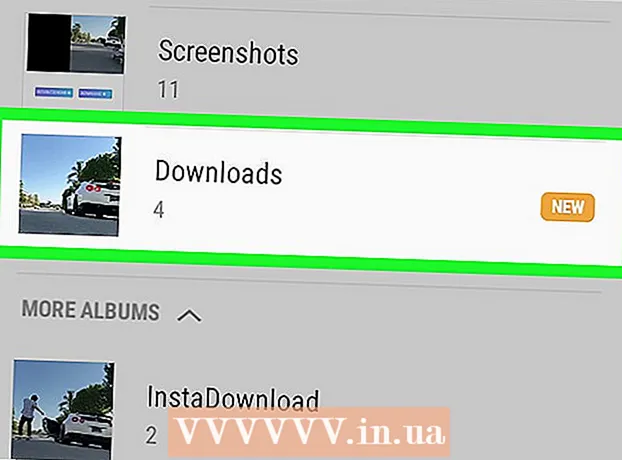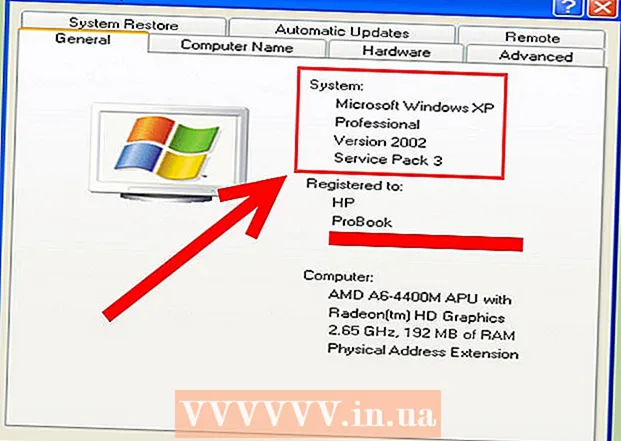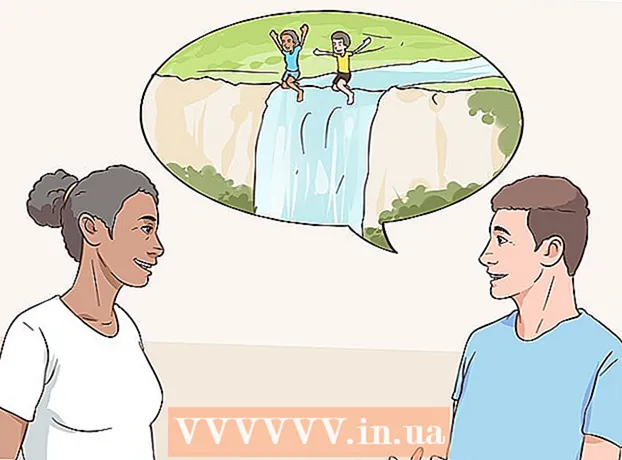Зміст
- кроки
- Метод 1 з 5: Відкриття та редагування DAT-файла
- Метод 2 з 5: Зміна розширення DAT-файла (в Windows)
- Метод 3 з 5: Зміна розширення DAT-файла (в Mac OS X)
- Метод 4 з 5: Відображення файлових розширень (в Windows)
- Метод 5 з 5: Відображення файлових розширень (в Mac OS X)
- Поради
- додаткові статті
DAT-файл - це універсальний файл з практично будь-яким вмістом. Якщо відкрити DAT-файл в програмі, яка використовувалася для його створення, файл буде відкритий належним чином, але часто важко визначити таку програму. Розширення файлу .dat - це скорочення від слова «data» (дані). DAT-файли використовуються в Minecraft для зберігання призначених для користувача і ігрових даних; щоб відредагувати такі файли, скористайтеся програмою NBTExplorer. Відредагувавши DAT-файли гри Minecraft, можна змінити зміст гри. DAT-файл відкривається в будь-якому текстовому редакторі, але якщо дані записані не в текстовому форматі, відкритий документ буде являти собою хаотичний набір символів (особливо в разі DAT-файлів, пов'язаних з відеофайлами). Іноді DAT-файли генеруються поштовим клієнтом Outlook, коли відправляється відформатований текст, наприклад, текст, виділений курсивом. У DAT-файлах, пов'язаних з Outlook, зберігаються параметри форматування тексту, тому використовувати такі файли не можна.
кроки
Метод 1 з 5: Відкриття та редагування DAT-файла
 1 Відкрийте DAT-файл в текстовому редакторі. Можна скористатися встановленим редактором, наприклад, Блокнотом (в Windows) або TextEdit (в OS X).
1 Відкрийте DAT-файл в текстовому редакторі. Можна скористатися встановленим редактором, наприклад, Блокнотом (в Windows) або TextEdit (в OS X).  2 Знайдіть підказки про походження файлу. Найчастіше, навіть якщо DAT-файл містить хаотичний набір символів, він включає якийсь текст, який вказує на походження файлу.
2 Знайдіть підказки про походження файлу. Найчастіше, навіть якщо DAT-файл містить хаотичний набір символів, він включає якийсь текст, який вказує на походження файлу. - Наприклад, якщо ви думаєте, що DAT-файл насправді є відеофайлом, спробуйте відкрити його в відеоплеєрі.
- Якщо відредагувати і зберегти DAT-файл з хаотичним набором символів, буде порушена структура файлу, тобто таким файлом можна користуватися, навіть якщо відкрити його у відповідній програмі.
 3 Відредагуйте DAT-файл. Внесіть зміни в DAT-файл (як в будь-який інший текстовий файл), а потім збережіть його.
3 Відредагуйте DAT-файл. Внесіть зміни в DAT-файл (як в будь-який інший текстовий файл), а потім збережіть його.
Метод 2 з 5: Зміна розширення DAT-файла (в Windows)
 1 Відкрийте розширення файлів. Перед тим як змінити розширення файлу в Windows, переконайтеся, що розширення файлів не приховані. Відкрийте Провідник Windows. Перейдіть в будь-яку папку з файлами. Якщо імена файлів включають розширення (у вигляді трьох і більше букв, що стоять після крапки), файлові розширення не приховані. В іншому випадку перейдіть в четвертий розділ.
1 Відкрийте розширення файлів. Перед тим як змінити розширення файлу в Windows, переконайтеся, що розширення файлів не приховані. Відкрийте Провідник Windows. Перейдіть в будь-яку папку з файлами. Якщо імена файлів включають розширення (у вигляді трьох і більше букв, що стоять після крапки), файлові розширення не приховані. В іншому випадку перейдіть в четвертий розділ.  2 Змініть розширення файлу. Знайдіть файл, розширення якого потрібно змінити. Клацніть по файлу правою кнопкою миші, і в меню виберіть «Перейменувати». Змініть розширення файлу і натисніть Enter. У вікні, натисніть «Так», щоб підтвердити зміну розширення файлу.
2 Змініть розширення файлу. Знайдіть файл, розширення якого потрібно змінити. Клацніть по файлу правою кнопкою миші, і в меню виберіть «Перейменувати». Змініть розширення файлу і натисніть Enter. У вікні, натисніть «Так», щоб підтвердити зміну розширення файлу. - Якщо ви не знаєте, яке файлове розширення вибрати, перейдіть в розділ «Поради».
Метод 3 з 5: Зміна розширення DAT-файла (в Mac OS X)
 1 Відкрийте розширення файлів. Перед тим як змінити розширення файлу, переконайтеся, що розширення файлів не приховані.Відкрийте Finder. Перейдіть в будь-яку папку з файлами. Якщо імена файлів включають розширення (у вигляді трьох і більше букв, що стоять після крапки), файлові розширення не приховані. В іншому випадку перейдіть в п'ятий розділ.
1 Відкрийте розширення файлів. Перед тим як змінити розширення файлу, переконайтеся, що розширення файлів не приховані.Відкрийте Finder. Перейдіть в будь-яку папку з файлами. Якщо імена файлів включають розширення (у вигляді трьох і більше букв, що стоять після крапки), файлові розширення не приховані. В іншому випадку перейдіть в п'ятий розділ.  2 Змініть розширення файлу. Знайдіть файл, розширення якого потрібно змінити. Клацніть по файлу правою кнопкою миші, і в меню виберіть «Інформація». У розділі «Ім'я і розширення» вікна «Інформація про файл» змініть розширення файлу, а потім закрийте вікно. У вікні, натисніть Зберегти, щоб підтвердити зміну розширення файлу.
2 Змініть розширення файлу. Знайдіть файл, розширення якого потрібно змінити. Клацніть по файлу правою кнопкою миші, і в меню виберіть «Інформація». У розділі «Ім'я і розширення» вікна «Інформація про файл» змініть розширення файлу, а потім закрийте вікно. У вікні, натисніть Зберегти, щоб підтвердити зміну розширення файлу.
Метод 4 з 5: Відображення файлових розширень (в Windows)
 1 Відкрийте Панель управління. Для цього натисніть «Пуск» - «Панель управління». В Панелі керування виберіть «Оформлення та персоналізація».
1 Відкрийте Панель управління. Для цього натисніть «Пуск» - «Панель управління». В Панелі керування виберіть «Оформлення та персоналізація».  2 Відкрийте розширення файлів. Натисніть «Параметри папок». Перейдіть на вкладку «Вид» і в розділі «Додаткові параметри» приберіть прапорець у опції «Приховувати розширення для зареєстрованих типів файлів».
2 Відкрийте розширення файлів. Натисніть «Параметри папок». Перейдіть на вкладку «Вид» і в розділі «Додаткові параметри» приберіть прапорець у опції «Приховувати розширення для зареєстрованих типів файлів».  3 Відкрийте розширення файлів в Windows 8. Відкрийте Провідник і перейдіть на вкладку «Вид». Натисніть Параметри - Змінити параметри пошуку і папок. У розділі «Додаткові параметри» приберіть прапорець у опції «Приховувати розширення для зареєстрованих типів файлів». Натисніть Застосувати.
3 Відкрийте розширення файлів в Windows 8. Відкрийте Провідник і перейдіть на вкладку «Вид». Натисніть Параметри - Змінити параметри пошуку і папок. У розділі «Додаткові параметри» приберіть прапорець у опції «Приховувати розширення для зареєстрованих типів файлів». Натисніть Застосувати.
Метод 5 з 5: Відображення файлових розширень (в Mac OS X)
 1 Відкрийте настройки Finder. Відкрийте Finder. Клацніть по меню Finder і виберіть «Налаштування».
1 Відкрийте настройки Finder. Відкрийте Finder. Клацніть по меню Finder і виберіть «Налаштування».  2 Відкрийте розширення файлів. Перейдіть на вкладку «Додатково» і поставте прапорець у опції «Показати всі розширення файлів». Закрийте налаштування Finder.
2 Відкрийте розширення файлів. Перейдіть на вкладку «Додатково» і поставте прапорець у опції «Показати всі розширення файлів». Закрийте налаштування Finder.
Поради
- Ось список деяких поширених файлових розширень:
- .doc, .docx - документ Word
- .xls - таблиця Microsoft Excel
- .csv - електронна таблиця з даними, розділеними комами
- .ppt - презентація Microsoft PowerPoint
- .pdf - документ Adobe PDF
- .txt - текстовий файл
- .rtf - RTF-файл
- .webp, .gif - зображення (картинка, фото)
- .mp3, .wav - аудіофайл
- .mp4, .wmv - відеофайл
- .exe - виконуваний файл
додаткові статті
 Какоткрить DLL-файли
Какоткрить DLL-файли  Какоткрить SWF файл
Какоткрить SWF файл  Какоткрить BIN файли
Какоткрить BIN файли  Какоткрить DMG файли Какперевесті документ Word в формат JPEG
Какоткрить DMG файли Какперевесті документ Word в формат JPEG  Какоткрить .zip файл без Winzip
Какоткрить .zip файл без Winzip  Каксжімать великі файли
Каксжімать великі файли  Какоткривать файли формату MSG
Какоткривать файли формату MSG  Какоткрить приховані файли на флеш накопичувачі USB
Какоткрить приховані файли на флеш накопичувачі USB  Какпрікінуться хакером
Какпрікінуться хакером  Какзагрузіть музику зі Spotify
Какзагрузіть музику зі Spotify  Какстать хакером
Какстать хакером  Какпередать дані з одного жорсткого диска на інший
Какпередать дані з одного жорсткого диска на інший  Какнайті втрачений пульт від телевізора
Какнайті втрачений пульт від телевізора